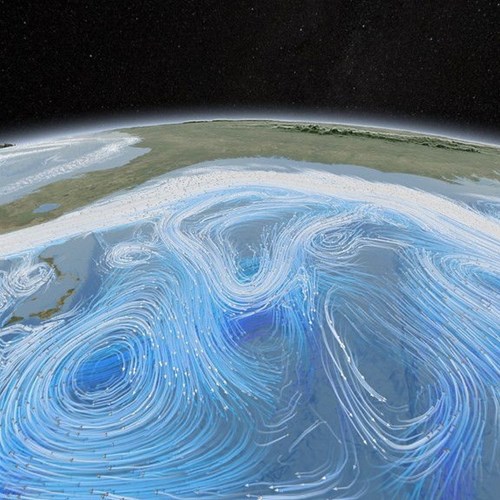Inhoudsopgave:
Definitie - Wat betekent System Tray (Systray)?
Het systeemvak is een systeemvak op de taakbalk van het besturingssysteem. Het bevat pictogrammen die gebruikers gemakkelijke toegang bieden tot systeemfuncties zoals e-mail, printer, netwerkverbindingen en volumeregeling. De pictogrammen geven ook de status aan van de processen die op de computer worden uitgevoerd. Door met een muisaanwijzer op een meldingspictogram te klikken, erop te dubbelklikken of er met de rechtermuisknop op te klikken, kan men de status van, toegang tot details over en de bijbehorende toepassing bekijken. Het systeemvak wordt meestal gedeeld door alle toepassingen die op de computer worden uitgevoerd.
Het systeemvak is ook bekend als het systeemvak of statusgebied in Windows en de menubalk in Mac OS X.
Techopedia verklaart System Tray (Systray)
Het systeemvak is beschikbaar in zowel desktop- als mobiele besturingssystemen zoals Windows, Linux, Mac OS, Android en iOS. De locatie van de lade is afhankelijk van het besturingssysteem; het bevindt zich in de rechteronderhoek in de meeste Windows-versies en bevindt zich in de rechterbovenhoek op Linux, Mac OS en Android. Omdat deze zich echter op de taakbalk bevindt, kan de positie worden gewijzigd door de positie van de taakbalk te wijzigen.
Typische standaardpictogrammen zijn tijd, netwerkverbindingen, volumeregeling en antivirus. Het systeemvak is echter aanpasbaar en andere pictogrammen kunnen naar wens worden toegevoegd, hetzij door een vermelding in het register te maken of door een snelkoppelingspictogram te maken en naar het systeemvak of vanuit de programma-opties te slepen.
Een pictogram kan worden verwijderd door het bijbehorende programma te verwijderen, de melding in het programma zelf uit te schakelen of te stoppen met laden bij het opstarten. Zelfs als meldingen verborgen zijn, blijft de bijbehorende toepassing echter op de achtergrond draaien, deze wordt gewoon niet meer weergegeven op de taakbalk.
Veelvoorkomende weergave-opties in sommige Windows-versies zijn "Pictogram en meldingen weergeven", "Pictogram en meldingen verbergen" en "Alleen meldingen weergeven". De pictogrammen kunnen naar wens worden in- en uitgeschakeld, waarbij de laatste optie ze volledig uit het systeemvak verbergt.
Typisch gedrag van het Windows-systeemvak is het volgende:
- Dubbelklik op een systeemvakpictogram om het bijbehorende programma te starten; er verschijnt mogelijk een dialoogvenster.
- Als de muis boven een pictogram wordt gehouden, wordt een pop-upbericht over de toepassing en soms de status weergegeven, zoals een netwerkverbinding en of er al dan niet internettoegang is.
- Als u met de rechtermuisknop op een pictogram klikt, wordt een menu geopend met verschillende opties, afhankelijk van de toepassing, waarvan sommige open, exit, uitloggen, volumeregeling en uitwerpen kunnen zijn.